很多新手觉得mg动画入门视频制作门槛高,其实选对工具跟着步骤走,零基础也能快速出片。今天就用万彩动画大师,以“日常护眼小知识”为主题,手把手教你做出第一个动画作品。

首先要明确动画核心内容:用30秒左右讲清“用眼20分钟远眺20秒”的科学原理,搭配简单场景和角色更易理解。打开万彩动画大师后,新建项目选“横版16:9”比例,这是短视频平台最常用的尺寸,避免后期裁切画面。
接着进入素材编辑环节。软件左侧素材库搜索“办公室场景”“卡通眼睛”“绿植”,直接拖拽到画布。把办公室场景设为背景,眼睛素材放在画面左侧,右侧预留文字区域。若想更有辨识度,可上传自己设计的简约LOGO,软件支持一键抠图,放到角落毫不违和。
然后是关键的动画设置步骤。选中眼睛素材,右侧动画栏找到“缩放”效果,设置从1倍放大到1.2倍再缩小,模拟眨眼动作;给绿植添加“摇摆”动画,让画面更生动。文字部分输入“用眼20分钟,远眺20秒”,选清新的无衬线字体,添加“淡入”效果,时间设为0.5秒,和眼睛眨眼节奏呼应。
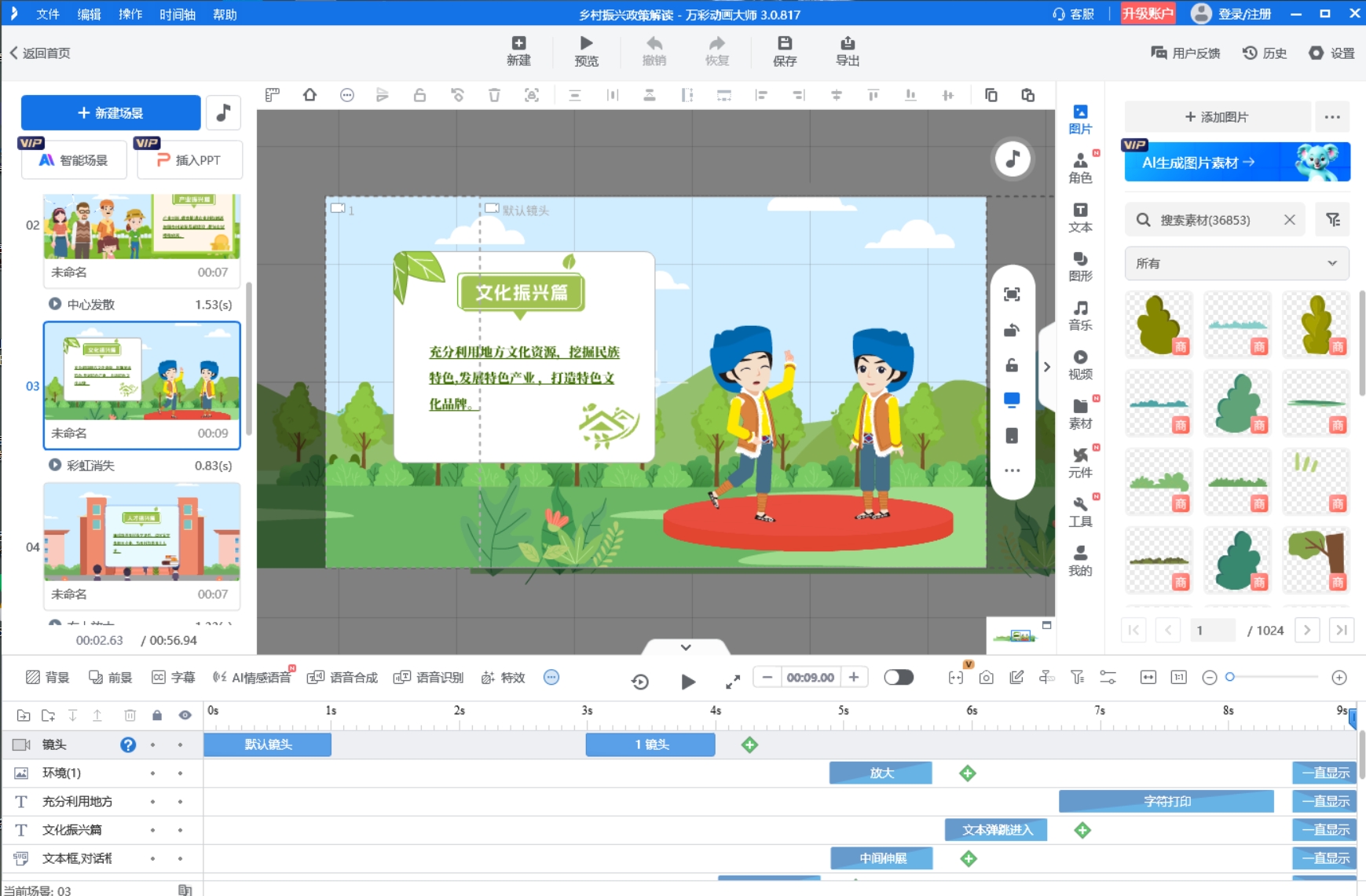
音效能让动画更有感染力。在时间轴对应位置,从音效库挑“键盘敲击声”放在开头,“提示音”配合文字出现,结尾加10秒轻柔背景音乐。万彩动画大师的音效可直接拖拽定位,还能调节音量大小,避免遮盖关键信息。
最后预览检查细节:确认动画衔接自然,文字无错别字,音效和画面同步。点击右上角“输出”,选MP4格式导出,既适合手机播放也能上传平台。整个过程不用写代码,全靠可视化操作,新手半小时就能完成。
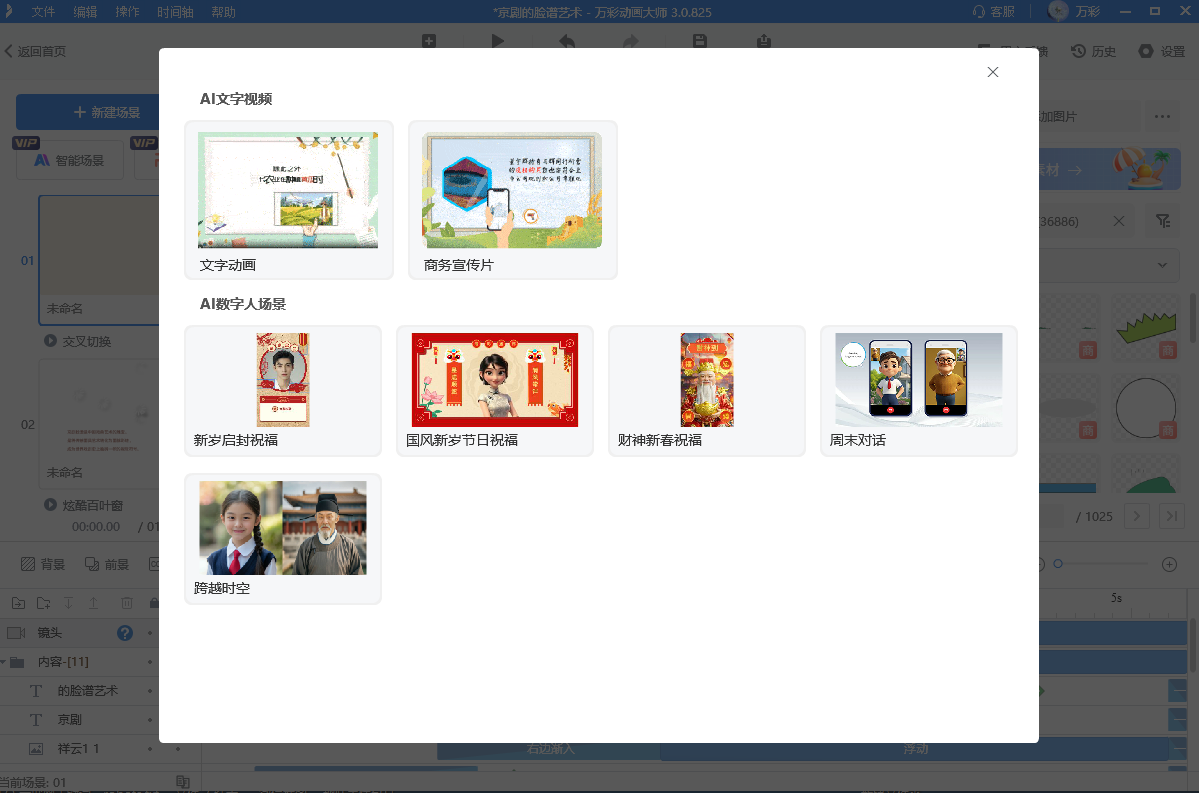
这款软件的AI功能格外贴心:上传文字脚本可自动匹配场景素材,输入“眨眼+指向远方”的提示词就能让角色动起来,AI生成的动态背景还能根据内容自动调整风格,极大降低了创作门槛。
万彩动画大师官方下载地址:https://www.animiz.cn/

